【selenium】
selenium是一个Web的自动化测试工具,最初是为网站自动化测试而开发的。Selenium可以直接调用浏览器,它支持所有主流的浏览器。其本质是通过驱动浏览器,完成模拟浏览器操作,比如挑战,输入,点击等。
下载与打开
下载链接:CNPM Binaries Mirror
找到与自己的谷歌浏览器版本最接近的。
然后点击下载里面win32.zip即可
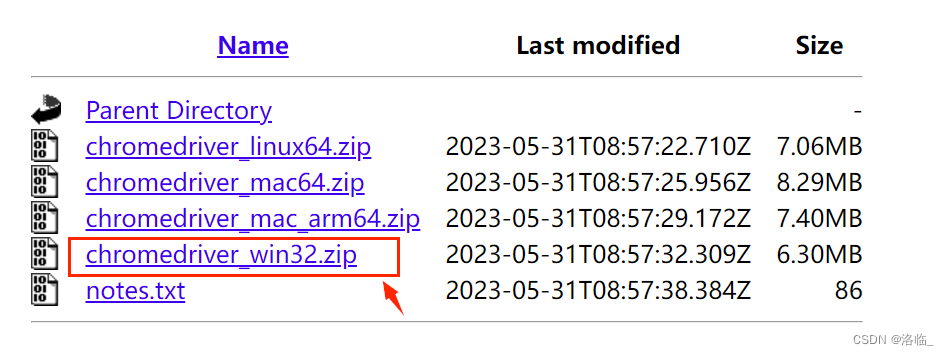 下载的压缩包解压完成后的内容放到python的安装路径。
下载的压缩包解压完成后的内容放到python的安装路径。
python安装路径:可以运行一个空的py文件,第一行的第一个路径就是你的python解释器安装路径
cmd命令提示符中:pip install selenium==3.141.0
卸载:pip uninstall 模块名
from selenium import webdriver
# 导入其中的webdriver来驱动浏览器
url = "https://www.baidu.com/"
# 启动谷歌浏览器
driver = webdriver.Chrome()
# 在地址栏输入网址
driver.get(url)可以打开网页了。
不过可能会报错。根据报错内容查看是哪里出现了问题:
- 问题一:下载的selenium与urllib3不兼容
- 解决方式:cmd中输入pip install selenium==3.141.0和pip install urllib3==1.26.2
- 问题二:谷歌浏览器与下载的chromedriver驱动版本不一致
- 解决方式:右上角三个点--帮助--关于--找到自己浏览器的版本,再对应下载驱动
浏览器对象
get(url=url):地址栏--输入url地址并确认
page_source:HTML结构源码
maxmize_window:浏览器窗口最大化
quit():关闭浏览器窗口
from selenium import webdriver # 导入其中的webdriver来驱动浏览器 url = "https://www.baidu.com/" # 启动谷歌浏览器 driver = webdriver.Chrome() # 在地址栏输入网址 driver.get(url) driver.maximize_window() # 将浏览器窗口最大化 print(driver.page_source) # 打印请求头 driver.quit() # 关掉浏览器
Selenium定位元素
from selenium.webdriver.common.by import By
- find_element(By.ID, '根据标签id属性进行定位')
- find_element(By.NAME, '根据标签name属性进行定位')
- find_element(By.CLASS_NAME, '根据标签class属性进行定位')
- find_element(By.XPATH, '根据xpath语法进行定位')
- find_element(By.CSS_SELECTOR, '根据css语法进行定位')
- find_element(By.LINK_TEXT, '根据标签文本内容进行定位')
from selenium import webdriver from selenium.webdriver.common.by import Byurl = "https://www.baidu.com/" driver = webdriver.Chrome() driver.get(url) driver.maximize_window()driver.find_element(By.ID, "kw").send_keys("CSDN") # 在搜索框上输入CSDN driver.find_element(By.ID, 'su').click() # 点击搜索
无界面模式
from selenium import webdriver
options = webdriver.ChromeOptions()
# 添加无界面参数
options.add_argument('--headless')
browser = webdriver.Chrome(options=options)
import timefrom selenium import webdriver from selenium.webdriver.common.by import Byurl = "https://www.jd.com/?cu=true&utm_source=baidu-pinzhuan&utm_medium=cpc&utm_campaign=t_288551095_baidupinzhuan&utm_term=0f3d30c8dba7459bb52f2eb5eba8ac7d_0_4f2b917133dd438ab114acdc46cd0f2c"options = webdriver.ChromeOptions() # 添加无界面参数 options.add_argument('--headless') driver = webdriver.Chrome(options=options)driver.get(url) driver.execute_script("window.scrollTo(500, document.body.scrollHeight)" ) time.sleep(2) li_list = driver.find_elements(By.XPATH, '//div[@id="J_feeds"]/ul/li')i = 0 for li in li_list:print(li.text)print('*'*30)i += 1 print(i) # *
打开新窗口和切换页面
通过excute_script()来执行js脚本的形式来打开新窗口。
window.excute_script("window.open('https://www.douban.com')")
打开新窗口后driver当前的页面依然是之前的。
如果想获取新窗口的源代码,就必须先切换过去 :
window.switch_to.window(driver.window_handles[1])
from selenium import webdriver url = 'https://www.baidu.com/' driver = webdriver.Chrome() driver.get(url) driver.maximize_window()js = 'open("https://www.douban.com/")' driver.execute_script(js)print(driver.page_source) # 获取到的是百度页面的信息 driver.quit()切换:
from selenium import webdriver url = 'https://www.baidu.com/' driver = webdriver.Chrome() driver.get(url) driver.maximize_window()js = 'open("https://www.douban.com/")' driver.execute_script(js)driver.switch_to_window(js) # print(driver.window_handles) print(driver.page_source) driver.quit()
import time
from selenium import webdriver
from selenium.webdriver.common.by import Byclass JdSpider():def __init__(self):self.url = 'https://search.jd.com/Search?keyword=%E6%95%B0%E7%A0%81&enc=utf-8&wq=%E6%95%B0%E7%A0%81&pvid=34b0fcf7ed434840a74c057bc97be346'self.driver = webdriver.Chrome()def get_url(self):self.driver.get(self.url)self.driver.execute_script("window.scrollTo(0, document.body.scrollHeight)")time.sleep(2)li_list = self.driver.find_elements(By.XPATH, '//div[@id="J_goodsList"]/ul/li')detail_urls = []for li in li_list:a = li.find_element(By.XPATH, './/a')detail_urls.append(a.get_attribute('href'))for detail_url in detail_urls:js = f'open("{detail_url}")'self.driver.execute_script(js)self.driver.switch_to_window(self.driver.window_handles[1])time.sleep(2)self.get_detail()self.driver.close()self.driver.switch_to_window(self.driver.window_handles[0])def get_detail(self):print('获取详情')name = self.driver.find_element(By.CSS_SELECTOR, 'body > div:nth-child(10) > div > div.itemInfo-wrap > div.sku-name').textprint(name)if __name__ == '__main__':spider = JdSpider()spider.get_url() # *selenium-iframe
网页中嵌套了网页,先切换到iframe,再执行其他操作
切换到要处理的iframe
browaer.switch_to.frame(frame节点对象)
from selenium import webdriver from selenium.webdriver.common.by import By import infosurl = 'https://douban.com/'driver = webdriver.Chrome() driver.get(url)iframe = driver.find_element(By.XPATH, '//div[@class="login"]/iframe') # print(iframe)driver.switch_to.frame(iframe) # 切进来 # 点击密码登录 driver.find_element(By.XPATH, '/html/body/div[1]/div[1]/ul[1]/li[2]').click() # 输入账号密码 driver.find_element(By.XPATH, '//*[@id="username"]').send_keys(infos.username) driver.find_element(By.XPATH, '//*[@id="password"]').send_keys(infos.username) # 点击登录 driver.find_element(By.XPATH, '/html/body/div[1]/div[2]/div[1]/div[5]/a').click()
验证码处理
数字验证码:
img = driver.find_element(By.XPATH, '复制验证码所在代码段的XPATH(右击--copy)')
img.screenshot("1.png") # 将图片截取下来
【网站:www.ttshitu.com---登录--开发文档--python--可以找到相应代码】
def base64_api(uname, pwd, img, typeid):with open(img, 'rb') as f:base64_data = base64.b64encode(f.read())b64 = base64_data.decode()data = {"username": uname, "password": pwd, "typeid": typeid, "image": b64}result = json.loads(requests.post("http://api.ttshitu.com/predict", json=data).text)if result['success']:return result["data"]["result"]else:return result["message"] img_path = "1.jpg" result = base64_api(uname='你的账号', pwd='你的密码', img=img_path, typeid=3) print(result) # 记得导包滑动验证码:
button = driver.find_element(By.CSS_SELECTOR, '复制验证码所在代码的CSS路径')action = ActionChains(driver) action.click_and_hold(button).perform() # 点击且不松开action.move_by_offset(int(result) - 30, 0) # 滑块与左边框距离30 action.release().perform()
selenium翻页操作
取到第一页数据:
from selenium import webdriver from selenium.webdriver.common.by import Byurl = 'https://www.maoyan.com/board/4?offset=0'driver = webdriver.Chrome() driver.get(url)driver.maximize_window()dds = driver.find_elements(By.XPATH, '//*[@id="app"]/div/div/div[1]/dl/dd')for dd in dds:print(dd.text.split('\n'))print('-'*30)翻页爬取:
from selenium import webdriver from selenium.webdriver.common.by import Byurl = 'https://www.maoyan.com/board/4?offset=0'option = webdriver.ChromeOptions() option.add_argument('--headless') # 加上这两句就不会弹出页面了(无头模式),,当然也可以不添加driver = webdriver.Chrome() driver.get(url)driver.maximize_window()dds = driver.find_elements(By.XPATH, '//*[@id="app"]/div/div/div[1]/dl/dd')def get_data():"""一页的数据"""dds = driver.find_elements(By.XPATH, '//*[@id="app"]/div/div/div[1]/dl/dd')for dd in dds:print(dd.text.split('\n'))print('-' * 30)while True:get_data()try:driver.find_element(By.LINK_TEXT, '下一页').click() # 点击下一页的文本except Exception as e: # 做异常处理,数据爬取100个后就没有下一页,会报错的print(e)print('数据爬取完成') # 没有下一页代表完成driver.quit()break
操作cookie
获取cookie:driver.get_cookies()
根据cookie的key获取value:value=driver.get_cookie(key)
删除所有的cookie:driver.delete_all_cookies()
删除某个cookie:driver.delete_cookie(key)
import time
from selenium import webdriver
from selenium.webdriver.common.by import By
import infosurl = 'https://douban.com/'driver = webdriver.Chrome()
driver.get(url)iframe = driver.find_element(By.XPATH, '//div[@class="login"]/iframe')
# print(iframe)driver.switch_to.frame(iframe) # 切进来
# 点击密码登录
driver.find_element(By.XPATH, '/html/body/div[1]/div[1]/ul[1]/li[2]').click()
# 输入账号密码
driver.find_element(By.XPATH, '//*[@id="username"]').send_keys(infos.username)
driver.find_element(By.XPATH, '//*[@id="password"]').send_keys(infos.password)
# 点击登录
driver.find_element(By.XPATH, '/html/body/div[1]/div[2]/div[1]/div[5]/a').click()time.sleep(20)
cookies = driver.get_cookies()cookies_dict = {}
for cookie in cookies:name = cookie['name']value = cookie['value']cookies_dict[name] = valueurl = 'https://douban.com/'import requestsheaders = {'User-Agent': '# 将User-Agent复制过来'
}
print(requests.get(url, cookies=cookies_dict, headers=headers).text) # 获取到登陆后的数据
隐式等待和显式等待
隐式等待:指定一个时间,在这个时间内会一直处于等待状态。使用:driver.implicitly_wait
显式等待:指定在某个时间内,如果某个条件满足了,就不会在等待。使用:from selenium.webdriver.support.ui import WebDriverWait
from selenium.webdriver.support import expected_conditions as ECdriver = webdriver.Chrome()
driver.get("https://www.baidu.com")
# 隐式等待:后续的标签定位都会建立在5秒之内
# 后续的某个标签在5秒内加载出来就进行爬取,否则继续下一页
driver.implicitly_wait(5)# 显式等待:针对某一个标签定位
WebDriverWait(driver, 10).until(EC.presence_of_all_elements_located((By.LINK_TEXT, "地图"))
).click()
相关文章:
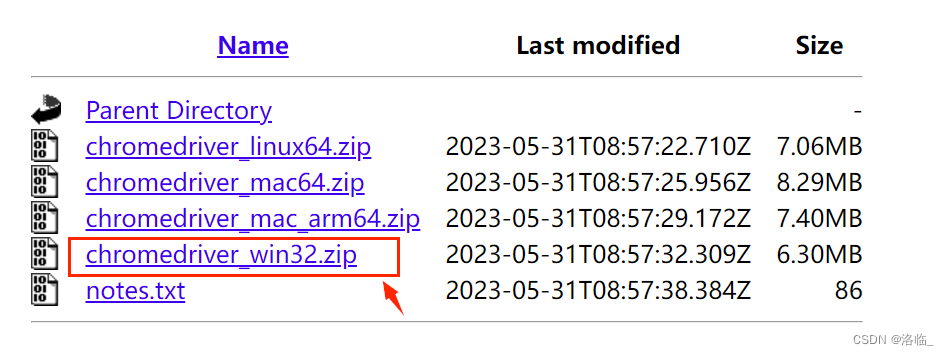
【selenium】
selenium是一个Web的自动化测试工具,最初是为网站自动化测试而开发的。Selenium可以直接调用浏览器,它支持所有主流的浏览器。其本质是通过驱动浏览器,完成模拟浏览器操作,比如挑战,输入,点击等。 下载与打…...

HX711压力传感器学习一(STM32)
目录 原理图: 引脚介绍: HX711介绍工作原理: 程序讲解: 整套工程: 发送的代码工程,与博客的不一致,如果编译有报错请按照报错和博客进行修改 原理图: 引脚介绍: VCC和GND引…...

作业2.13
1、选择题 1.1、若有定义语句:int a[3][6]; ,按在内存中的存放顺序,a 数组的第10个元素是 D A)a[0][4] B) a[1][3] C)a[0][3] D)a[1][4] 1.2、有数组 int a[5] {10,20,30,40,50},…...
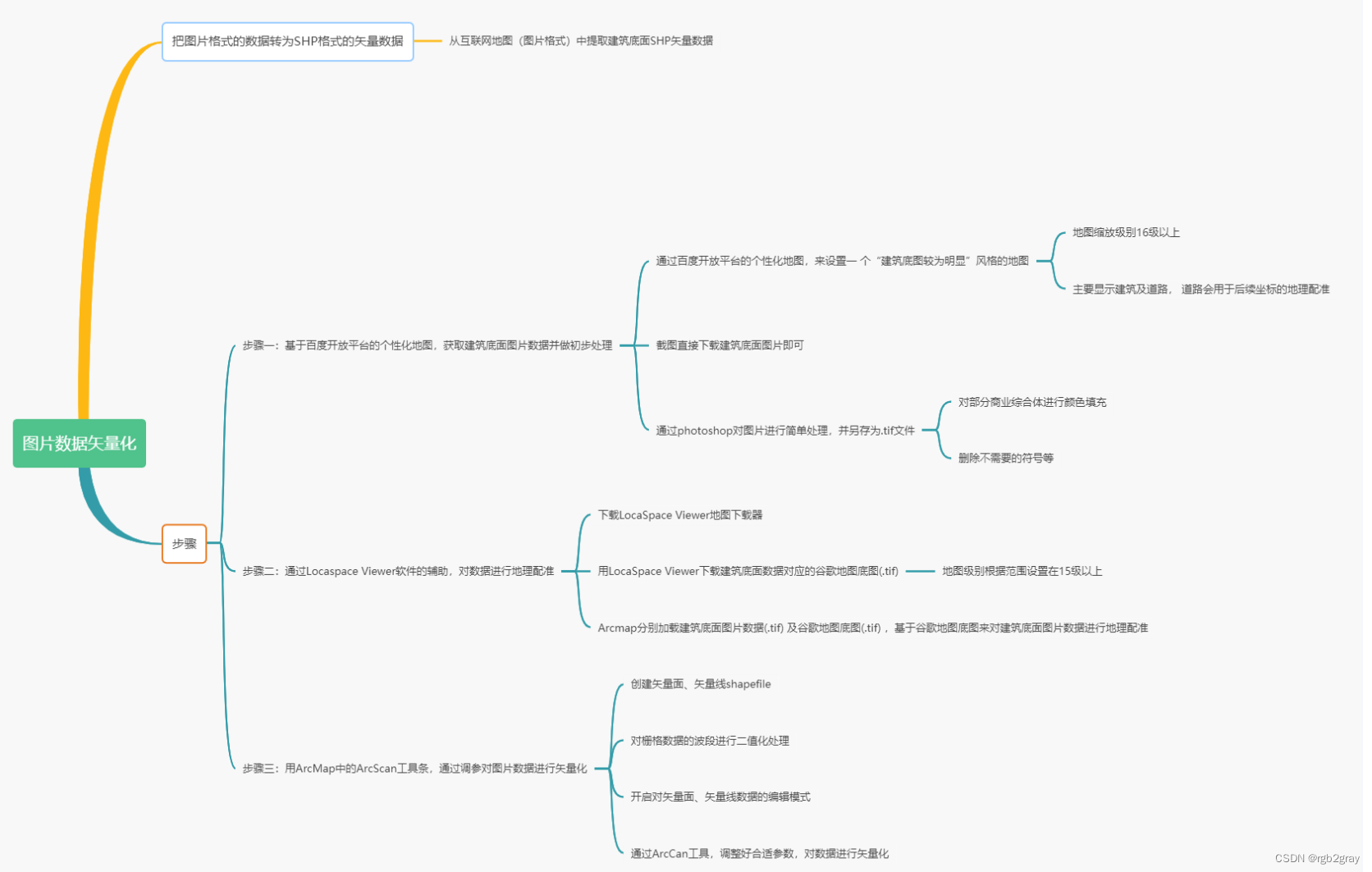
ArcGIS学习(七)图片数据矢量化
ArcGIS学习(七)图片数据矢量化 通过上面几个任务的学习,大家应该已经掌握了ArcGIS的基础操作,并且学习了坐标系和地理数据库这两个非常重要且稍微难一些的专题。从这一任务开始,让我们进入到实战案例板块。 首先进入第一个案例一一图片数据矢量化。 我们在平时的工作学…...

G口大流量服务器选择的关键点有哪些?
G口服务器指的是接入互联网的带宽达到1Gbps以上的服务器,那么选择使用G口大流量服务器的用户需要注意哪些选择 关键点呢?小编为您整理关于G口大流量服务器的关键点。 G口服务器通常被用于需要大带宽支持的业务场景,比如视频流媒体、金融交易平台、电子商…...

MongoDB聚合:$unset
使用$unset阶段可移除文档中的某些字段。从版本4.2开始支持。 语法 移除单个字段,可以直接指定要移除的字段名: { $unset: "<field>" }移除多个字段,可以指定一个要移除字段名的数组: { $unset: [ "<…...

DS Wannabe之5-AM Project: DS 30day int prep day14
Q1. What is Alexnet? Q2. What is VGGNet? Q3. What is VGG16? Q4. What is ResNet? At the ILSVRC 2015, so-called Residual Neural Network (ResNet) by the Kaiming He et al introduced the anovel architecture with “skip connections” and features heavy b…...
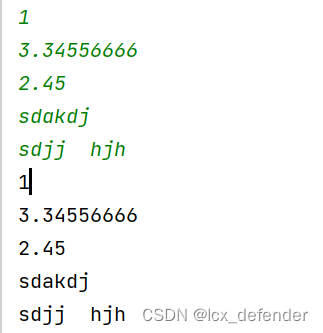
【程序设计竞赛】C++与Java的细节优化
必须强调下,以下的任意一种优化,都应该是在本身采用的算法没有任何问题情况下的“锦上添花”,而不是“雪中送炭”。 如果下面的说法存在误导,请专业大佬评论指正 读写优化 C读写优化——解除流绑定 在ACM里,经常出现…...

Java缓冲流——效率提升深度解析
前言 大家好,我是chowley,在我之前的项目中,用到了缓冲流来提高字符流之间的比较速度,缓冲流的主要作用类似于数据库缓存,提高IO操作效率。 缓冲流 在Java的输入输出操作中,缓冲流是提高性能的重要工具之…...
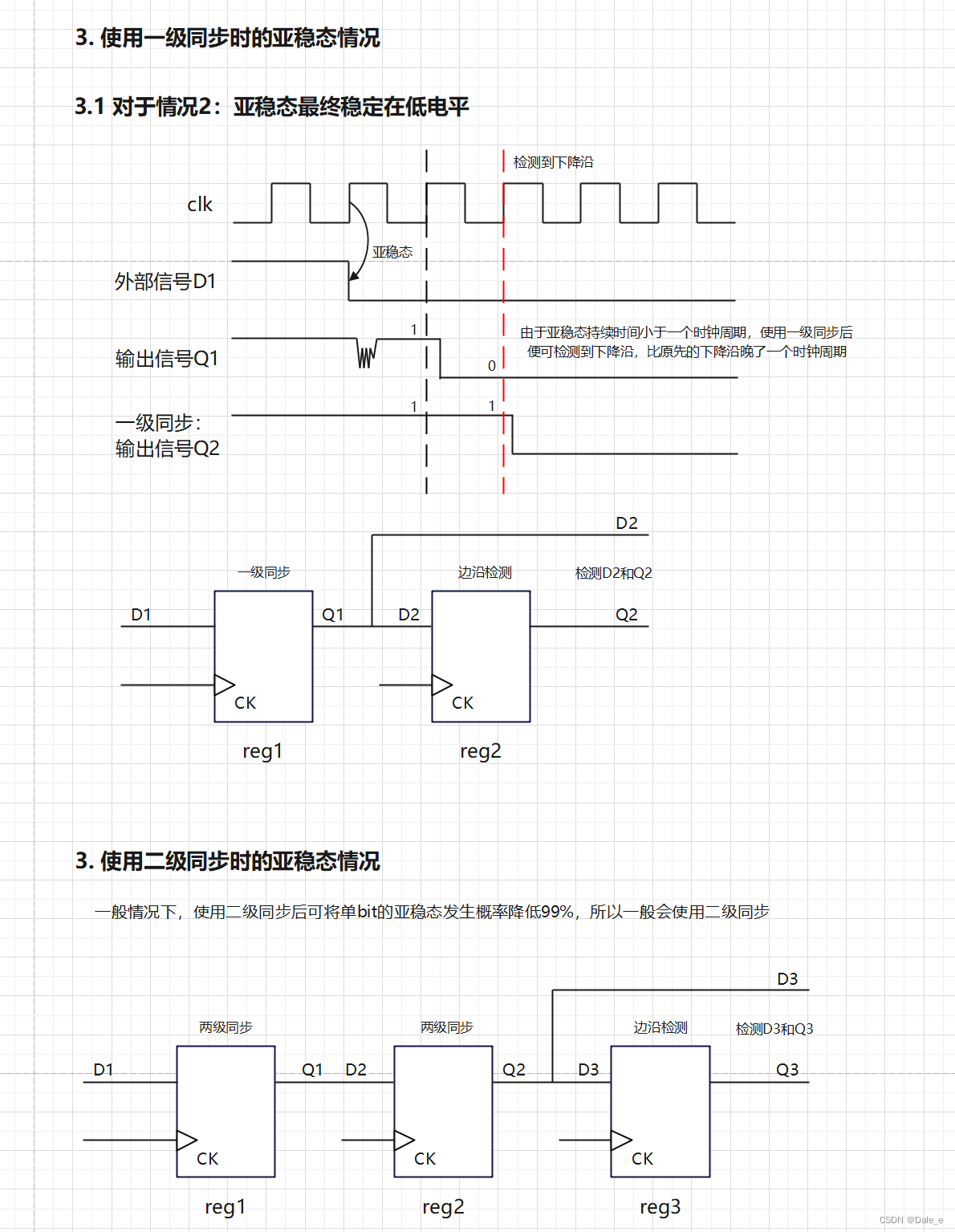
16 亚稳态原理和解决方案
1. 亚稳态原理 亚稳态是指触发器无法在某个规定的时间段内到达一个可以确认的状态。在同步系统中,输入总是与时钟同步,因此寄存器的setup time和hold time是满足的,一般情况下是不会发生亚稳态情况的。在异步信号采集中,由于异步…...
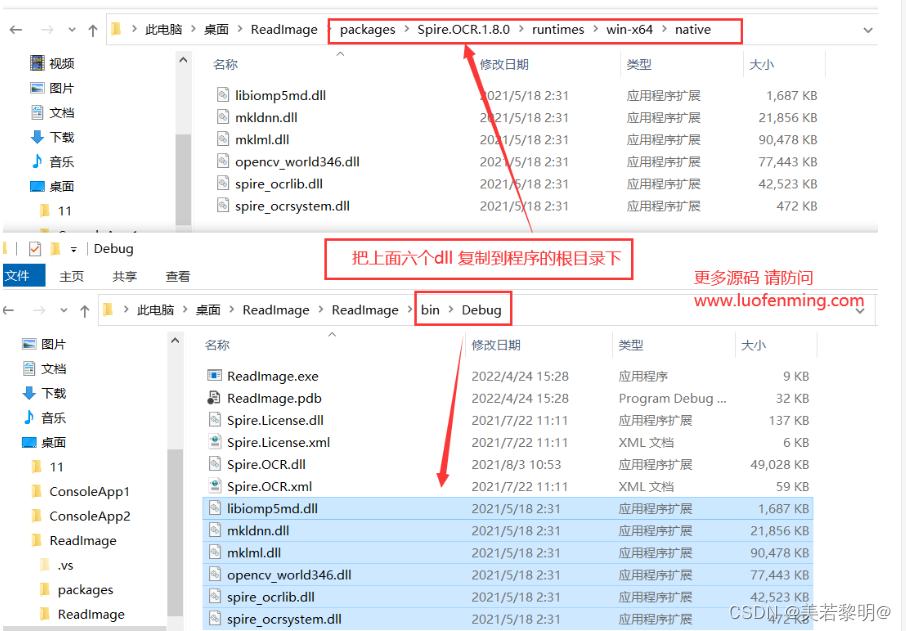
C# OCR识别图片中的文字
1、从NuGet里面安装Spire.OCR 2、安装之后,找到安装路径下,默认生成的packages文件夹,复制该文件夹路径下的 6 个dll文件到程序的根目录 3、调用读取方法 OcrScanner scanner new OcrScanner(); string path "C:\1.png"; scann…...
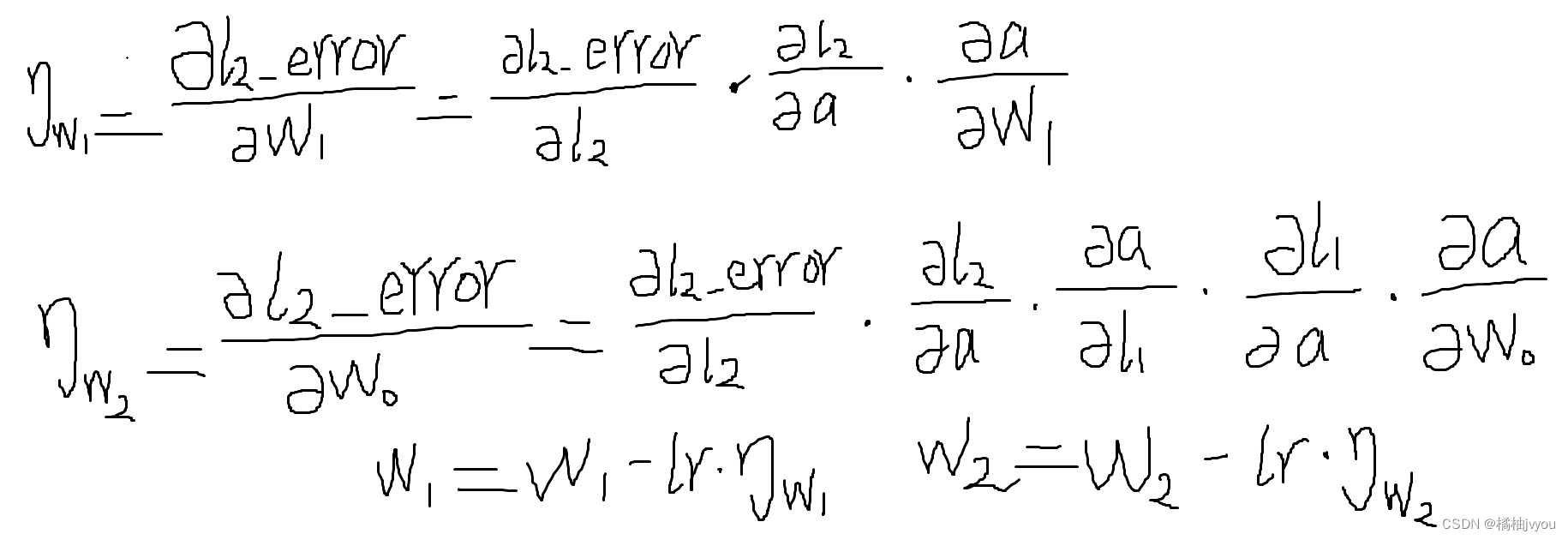
使用python-numpy实现一个简单神经网络
目录 前言 导入numpy并初始化数据和激活函数 初始化学习率和模型参数 迭代更新模型参数(权重) 小彩蛋 前言 这篇文章,小编带大家使用python-numpy实现一个简单的三层神经网络,不使用pytorch等深度学习框架,来理解…...

CSS定位装饰
网页常见布局方式 标准流 块级元素独占一行---垂直布局 行内元素/行内块元素一行显示多个----水平布局 浮动 可以让原本垂直布局的块级元素变成水平布局 定位 可以让元素自由的摆放在网页的任意位置 一般用于盒子之间的层叠情况 使用定位步骤 设置定位方式 属性名&am…...

java之jvm详解
JVM内存结构 程序计数器 Program Counter Register程序计数器(寄存器) 程序计数器在物理层上是通过寄存器实现的 作用:记住下一条jvm指令的执行地址特点 是线程私有的(每个线程都有属于自己的程序计数器)不会存在内存溢出 虚拟机栈(默认大小为1024kb) 每个线…...

vue3学习——集成sass
安装 pnpm i sass sass-loader -D在vite.config.ts文件配置: export default defineConfig({css: {preprocessorOptions: {scss: {javascriptEnabled: true,additionalData: import "./src/styles/variable.scss";,},},},} }创建三个文件 src/styles/index.scss //…...
开关电源学习之Boost电路
如果我们需要给一个输入电压为5V的芯片供电,而我们只有一个3.3V的电源,那怎么办? 我们能不能把3.3V的电压升到5V? 一、电感的简介 而在升压的电路设计方案中,使用到一个重要的元器件:电感。 电感的特性…...

QRegExp的学习
【QT学习】QRegExp类正则表达式(一文读懂)-CSDN博客 [ ]:匹配括号内输入的任意字符 例:[123]:可以是1或2或3 {m,n}表达式至少重复m次,至多重复n次。 例:"ba{1,3}"可以匹配 "ba"或&…...

28.Stream流
Stream流 1. 概述2. 方法2.1 开始生成方法2.1.1 概述2.1.2 方法2.1.3 代码示例 2.2 中间操作方法2.2.1 概述2.2.2 方法2.2.3 代码示例 2.3 终结操作方法2.3.1 概述2.3.2 方法2.3.3 代码示例 2.4 收集操作方法2.4.1 概述2.4.2 方法2.4.3 代码示例 3. 代码示例14. 代码示例25. 代…...

大数据应用对企业的价值
目录 一、大数据应用价值 1.1 大数据技术分析 1.2 原有技术场景的优化 1.2.1 数据分析优化 1.2.2 高并发数据处理 1.3 通过大数据构建新需求 1.3.1 智能推荐 1.3.2 广告系统 1.3.3 产品/流程优化 1.3.4 异常检测 1.3.5 智能管理 1.3.6 人工智能和机器学习 二、大数…...
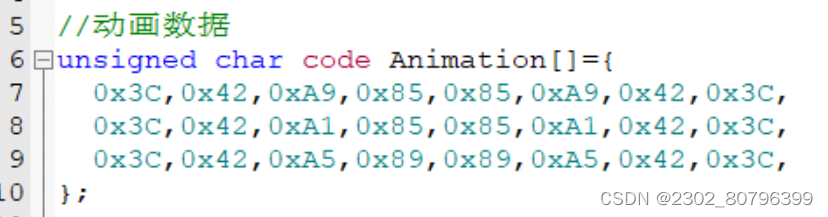
【51单片机】LED点阵屏(江科大)
9.1LED点阵屏 1.LED点阵屏介绍 LED点阵屏由若干个独立的LED组成,LED以矩阵的形式排列,以灯珠亮灭来显示文字、图片、视频等。 2.LED点阵屏工作原理 LED点阵屏的结构类似于数码管,只不过是数码管把每一列的像素以“8”字型排列而已。原理图如下 每一行的阳极连在一起,每一列…...
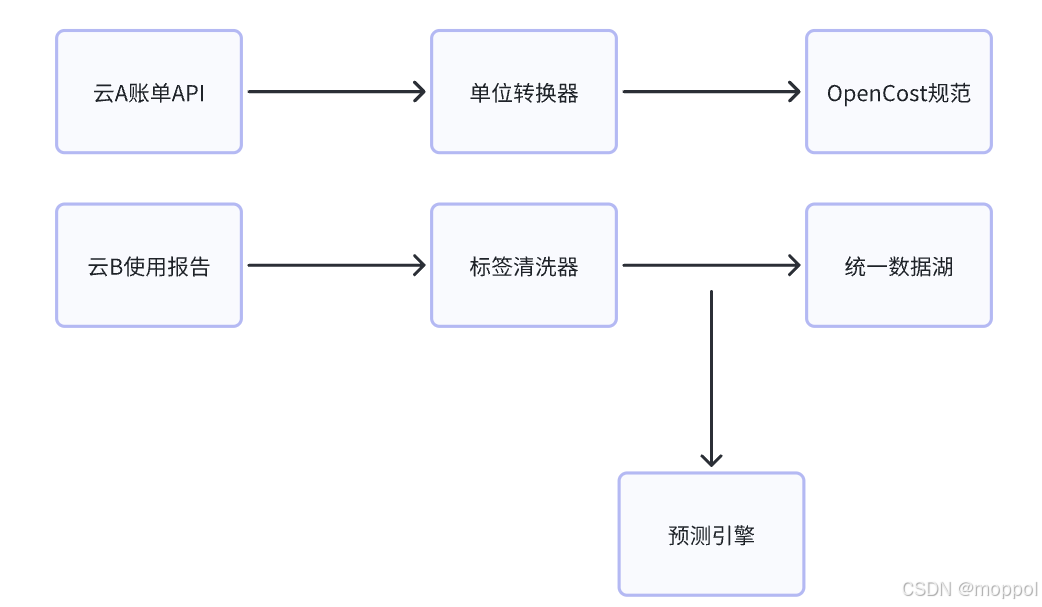
多云管理“拦路虎”:深入解析网络互联、身份同步与成本可视化的技术复杂度
一、引言:多云环境的技术复杂性本质 企业采用多云策略已从技术选型升维至生存刚需。当业务系统分散部署在多个云平台时,基础设施的技术债呈现指数级积累。网络连接、身份认证、成本管理这三大核心挑战相互嵌套:跨云网络构建数据…...

synchronized 学习
学习源: https://www.bilibili.com/video/BV1aJ411V763?spm_id_from333.788.videopod.episodes&vd_source32e1c41a9370911ab06d12fbc36c4ebc 1.应用场景 不超卖,也要考虑性能问题(场景) 2.常见面试问题: sync出…...
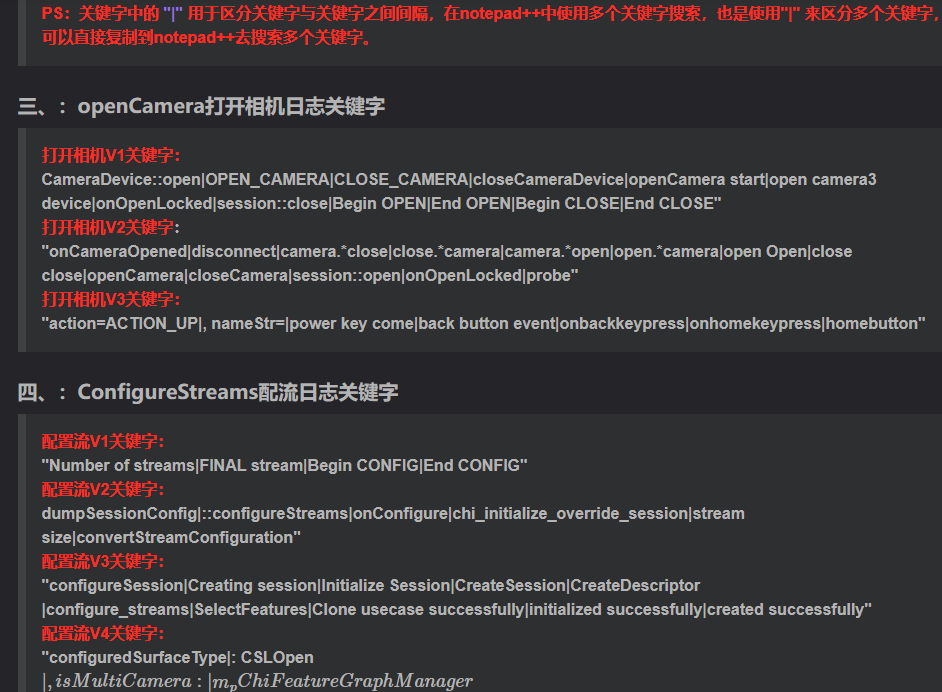
相机Camera日志实例分析之二:相机Camx【专业模式开启直方图拍照】单帧流程日志详解
【关注我,后续持续新增专题博文,谢谢!!!】 上一篇我们讲了: 这一篇我们开始讲: 目录 一、场景操作步骤 二、日志基础关键字分级如下 三、场景日志如下: 一、场景操作步骤 操作步…...

关于iview组件中使用 table , 绑定序号分页后序号从1开始的解决方案
问题描述:iview使用table 中type: "index",分页之后 ,索引还是从1开始,试过绑定后台返回数据的id, 这种方法可行,就是后台返回数据的每个页面id都不完全是按照从1开始的升序,因此百度了下,找到了…...
高危文件识别的常用算法:原理、应用与企业场景
高危文件识别的常用算法:原理、应用与企业场景 高危文件识别旨在检测可能导致安全威胁的文件,如包含恶意代码、敏感数据或欺诈内容的文档,在企业协同办公环境中(如Teams、Google Workspace)尤为重要。结合大模型技术&…...

网络编程(UDP编程)
思维导图 UDP基础编程(单播) 1.流程图 服务器:短信的接收方 创建套接字 (socket)-----------------------------------------》有手机指定网络信息-----------------------------------------------》有号码绑定套接字 (bind)--------------…...
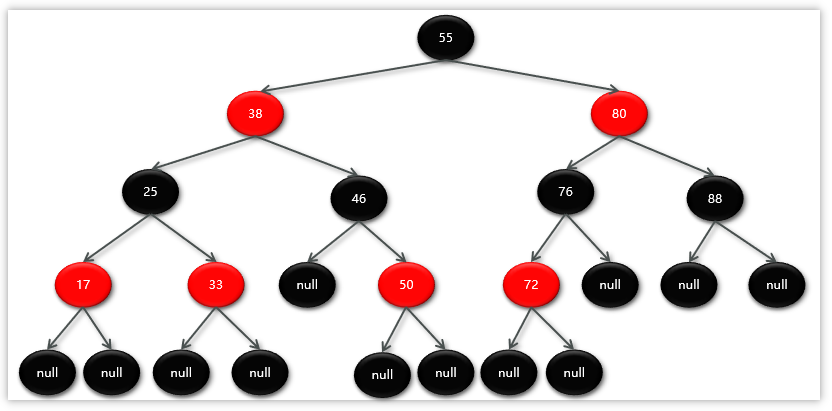
Map相关知识
数据结构 二叉树 二叉树,顾名思义,每个节点最多有两个“叉”,也就是两个子节点,分别是左子 节点和右子节点。不过,二叉树并不要求每个节点都有两个子节点,有的节点只 有左子节点,有的节点只有…...
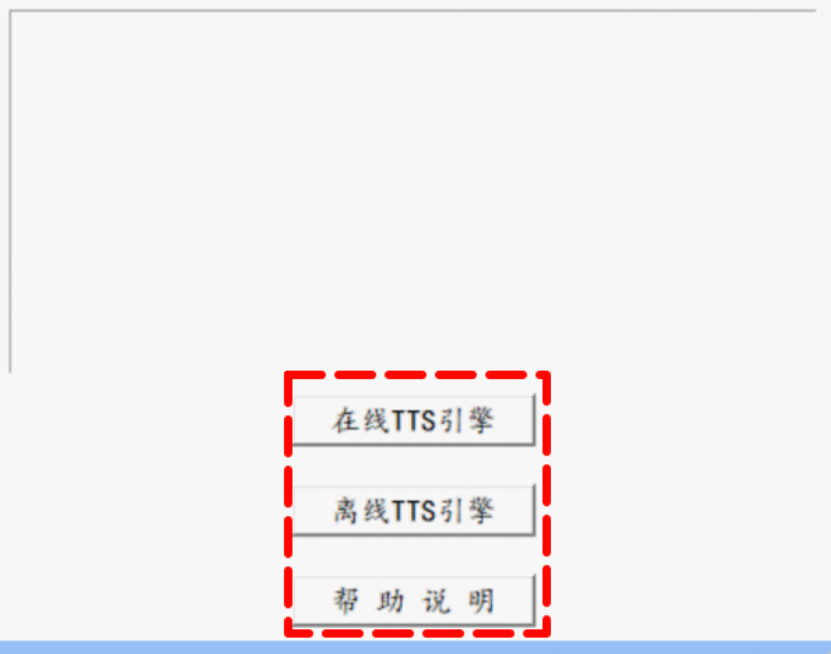
听写流程自动化实践,轻量级教育辅助
随着智能教育工具的发展,越来越多的传统学习方式正在被数字化、自动化所优化。听写作为语文、英语等学科中重要的基础训练形式,也迎来了更高效的解决方案。 这是一款轻量但功能强大的听写辅助工具。它是基于本地词库与可选在线语音引擎构建,…...

Hive 存储格式深度解析:从 TextFile 到 ORC,如何选对数据存储方案?
在大数据处理领域,Hive 作为 Hadoop 生态中重要的数据仓库工具,其存储格式的选择直接影响数据存储成本、查询效率和计算资源消耗。面对 TextFile、SequenceFile、Parquet、RCFile、ORC 等多种存储格式,很多开发者常常陷入选择困境。本文将从底…...
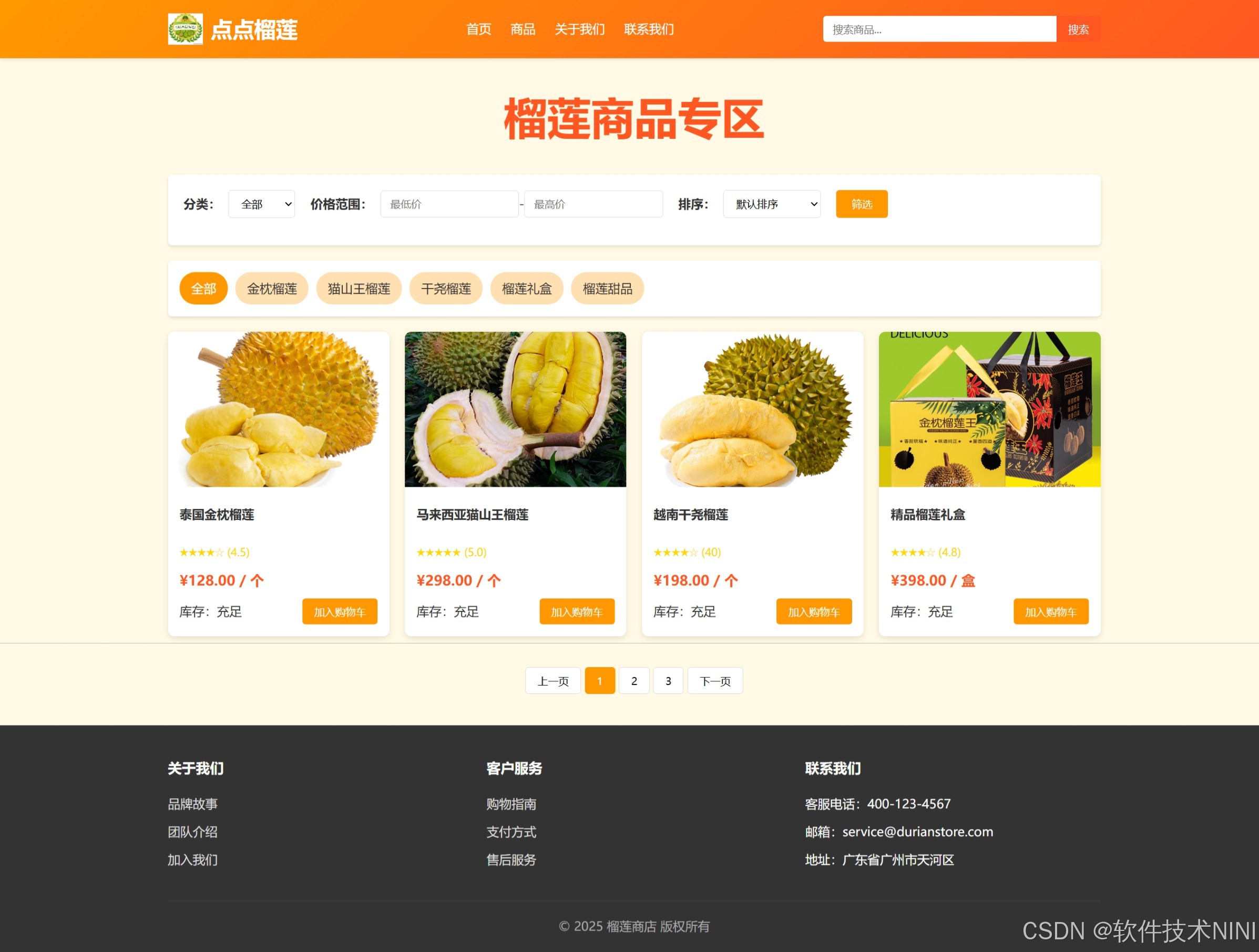
html css js网页制作成品——HTML+CSS榴莲商城网页设计(4页)附源码
目录 一、👨🎓网站题目 二、✍️网站描述 三、📚网站介绍 四、🌐网站效果 五、🪓 代码实现 🧱HTML 六、🥇 如何让学习不再盲目 七、🎁更多干货 一、👨…...
